福山通運iSTAR-2送り状を発行する方法
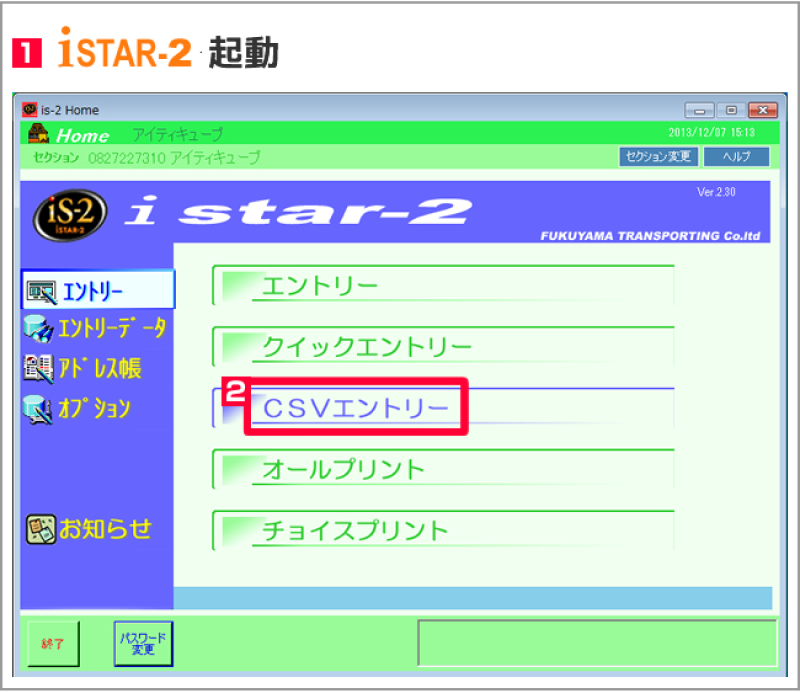
【1】iSTAR-2を起動します。
【2】[CSVエントリー]をクリックします。
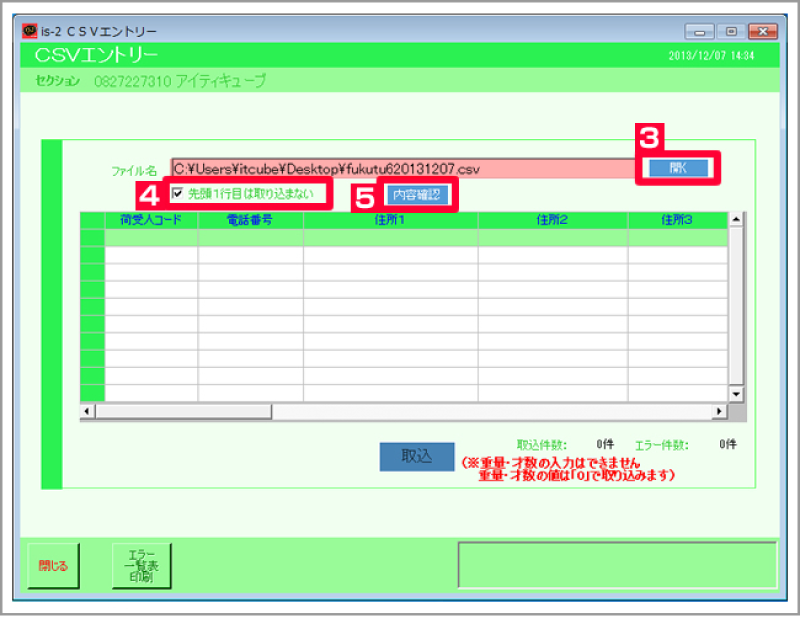
【3】[開く]をクリックしてGoQSystemから書き出した送り状データ(csv)を選択します。
【4】[先頭1行目は取り込まない]にチェックをつけます。
【5】[内容確認]をクリックします。
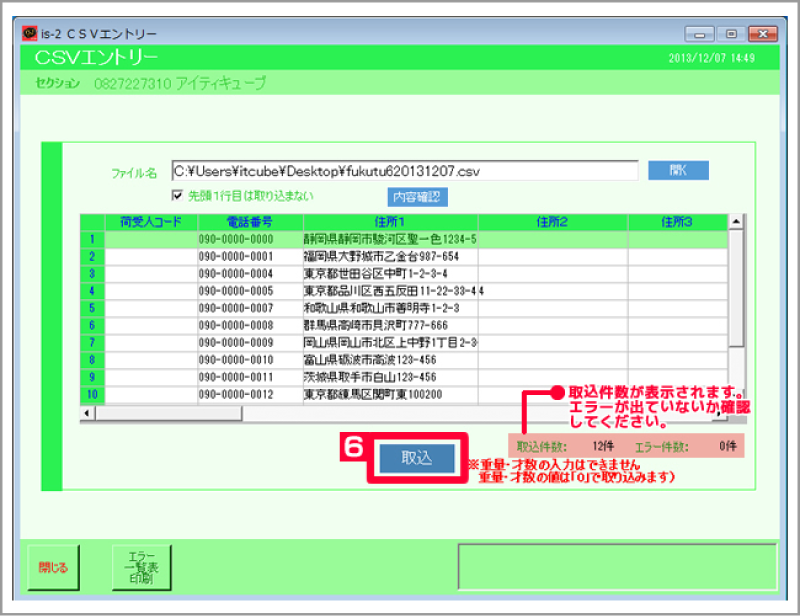
【6】[取込]をクリックします。

【7】[OK]をクリックします。
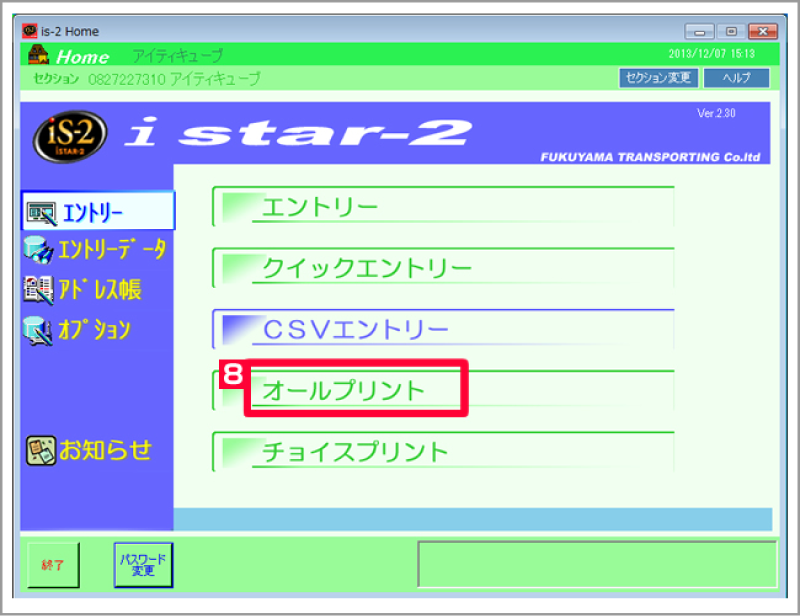
【8】[オールプリント]をクリックして、送り状を発行して下さい。
福山通運iSTAR-2から送り状の伝票番号を出力する方法
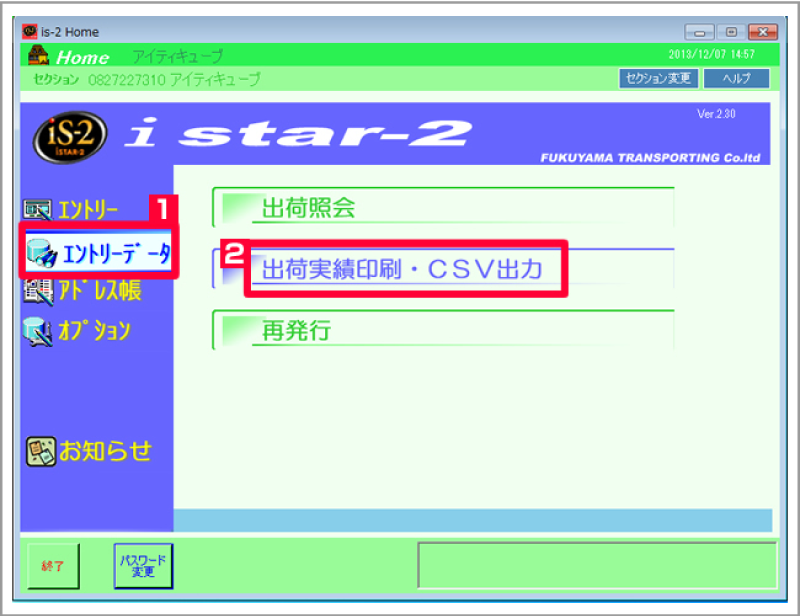
【1】[エントリーデータ]をクリックします。
【2】[出荷実績印刷・CSV出力]をクリックします。
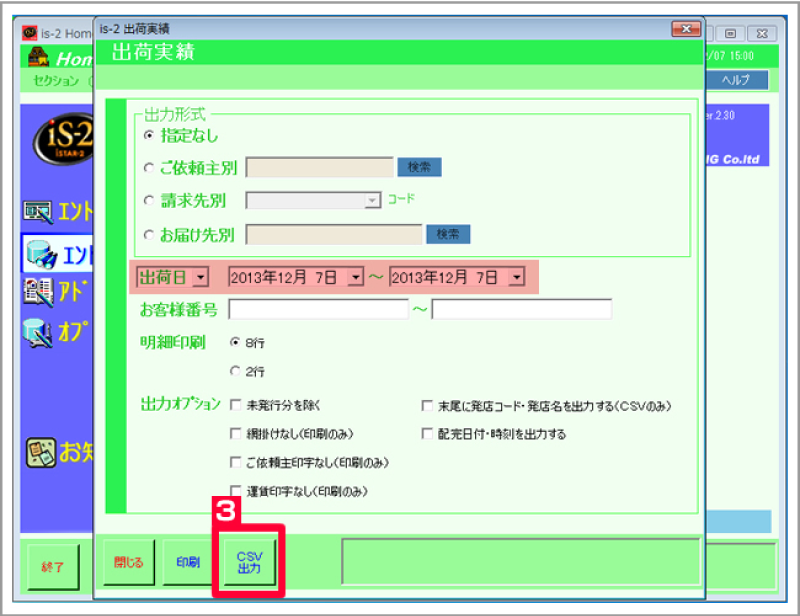
【3】出荷日を確認して[CSV出力]をクリックします。iSTAR-2で設定している保存場所に自動的に保存されます。
同時に出荷実績一覧表が表示されますので、印刷して下さい。














